Existem algumas maneiras para mudar sua localização no iPhone. Você pode usar uma VPN, ajustar as configurações de localização, modificar o ID Apple ou usar aplicativos específicos para falsificar a localização do seu GPS. Neste artigo, vou explicar, passo a passo, cada um dos métodos para que você possa mudar sua localização de forma rápida e fácil.
Como o seu iPhone sabe onde você está?
Para determinar sua geolocalização, o iPhone usa informações coletadas de redes móveis, dados de GPS, conexões Wi-Fi e Bluetooth. Além disso, seu endereço IP pode ajudar a identificar a região onde você está. Ao analisar essas informações, seu iPhone pode saber sua localização com precisão.
Como usar uma VPN para mudar a localização em um iPhone
Uma VPN criptografa seu tráfego na internet e disfarça seu endereço IP. Ao se conectar a um servidor de VPN, seu tráfego passa por esse servidor, o que faz com que pareça que você está acessando a internet no local em que ele se encontra.
Siga estes passos para mudar a localização do seu iPhone com uma VPN:
- Assine a Surfshark e baixe o app da App Store.
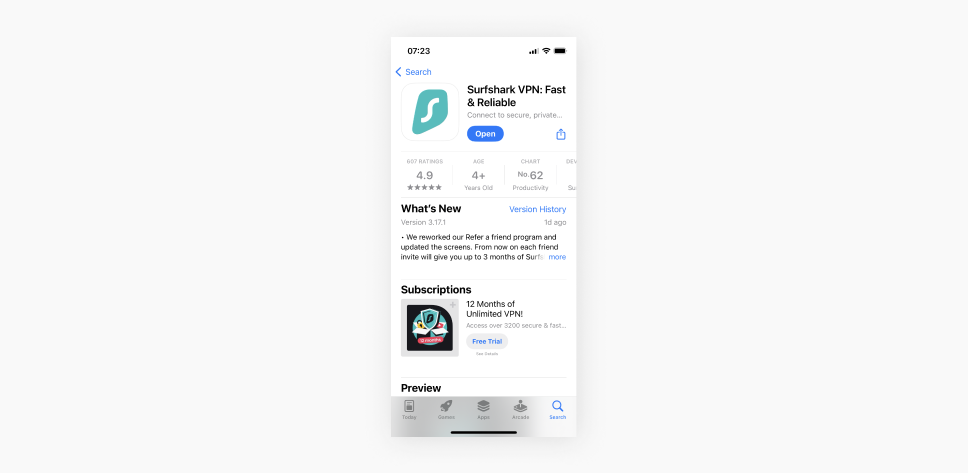
- Conecte-se a um servidor VPN.
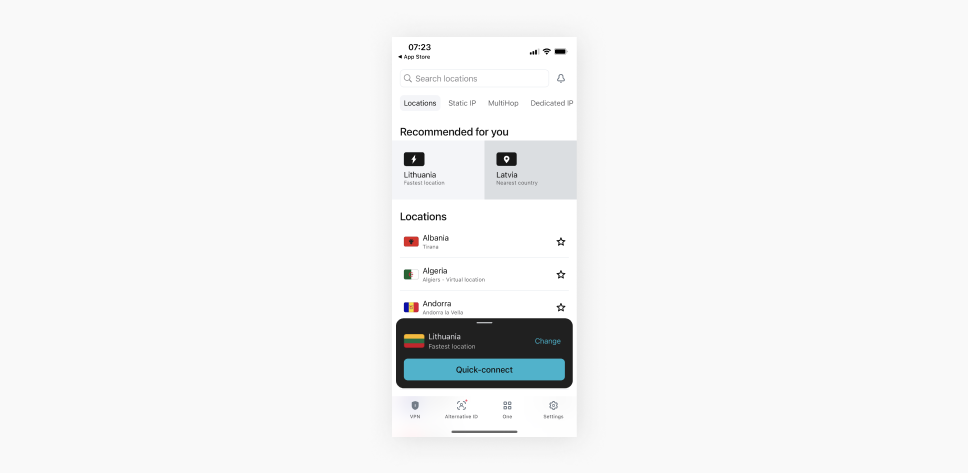
- Para confirmar se sua VPN foi configurada corretamente, verifique qual é seu endereço IP.
Aviso de isenção de responsabilidade: observe que usar os serviços da Surfshark para qualquer atividade ilegal é estritamente proibido e viola nossos Termos de Serviço. Certifique-se de que qualquer uso dos serviços da Surfshark para suas atividades particulares cumpre todas as leis e regulamentos relevantes, incluindo os de qualquer provedor de serviços e site que você acessar usando a Surfshark.
No entanto, alguns aplicativos usam vários métodos de geolocalização e dependem dos Serviços de Localização. Vamos ver como ajustar essas configurações para alterar sua localização com eficácia.
Desativar os Serviços de Localização
Para alterar as configurações de localização do iPhone, você pode modificar os Serviços de Localização. Esse recurso usa dados de redes móveis, GPS, conexões Bluetooth e Wi-Fi. Ele permite que os aplicativos que dependem da localização rastreiem, aproximadamente, onde seu dispositivo está e forneçam serviços adequados para essa área.
Para desativar os Serviços de Localização, siga estes passos:
- Acesse Ajustes.
- Toque em Privacidade e Segurança.
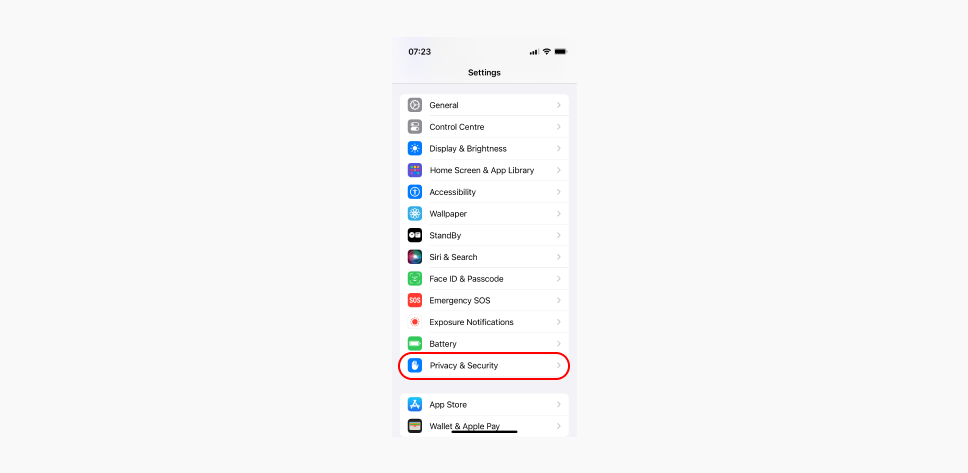
- Toque em Serviços de Localização.
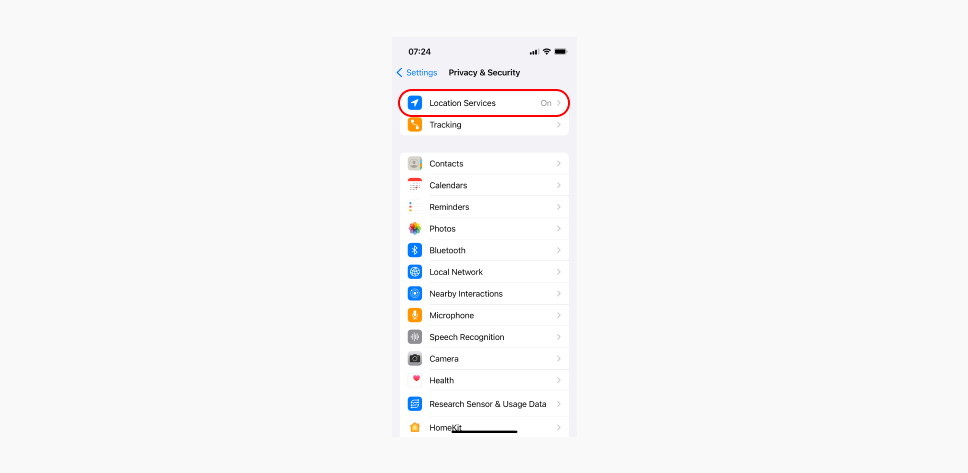
- Desative os Serviços de Localização.
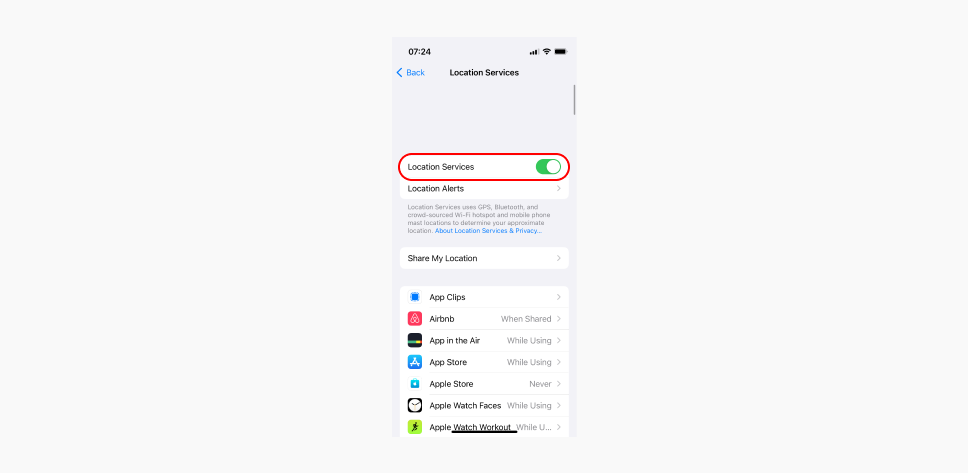
Observação: alguns aplicativos e recursos não funcionam se os Serviços de Localização estiverem desativados.
Desativar os Serviços de Localização em um aplicativo específico
Siga estes passos para bloquear o acesso de um aplicativo específico às suas informações de localização:
- Acesse Ajustes.
- Toque em Privacidade e Segurança.
- Selecione o aplicativo que você não quer que use o acesso à localização.
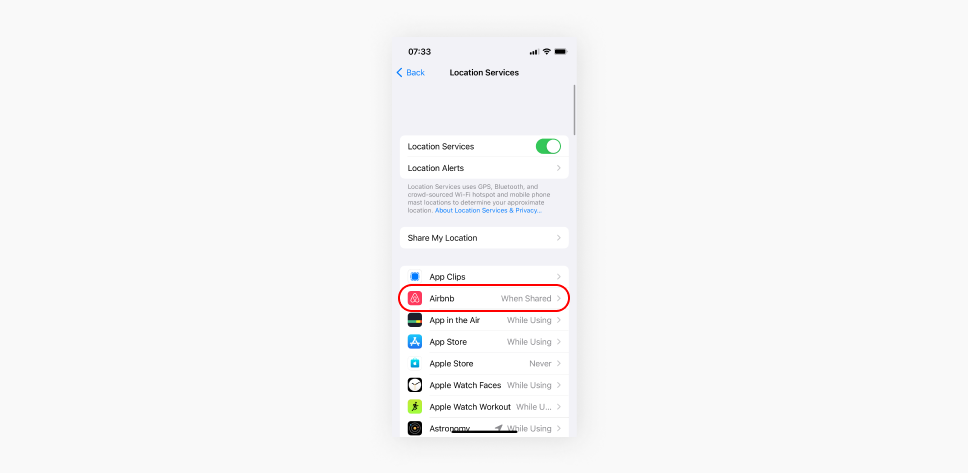
- Toque em Nunca.
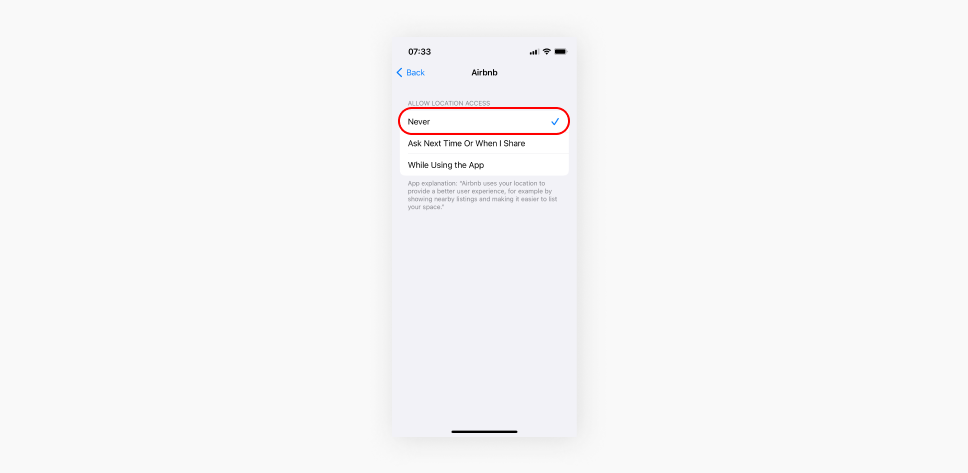
Mudar a região da Apple Store no iPhone ou iPad
Se você vai viajar ou se mudar para outro país e quiser instalar um aplicativo que não está disponível nesse local, talvez seja necessário alterar a região do seu ID Apple.
No entanto, você precisa levar o seguinte em consideração. Você precisa gastar o crédito restante da loja, pois não é possível transferi-lo para a nova conta. Você também precisa cancelar suas assinaturas em vigor e, em alguns casos, ter uma nova forma de pagamento válida para a nova região.
Veja como mudar a região da Apple Store no iPhone ou iPad:
- Acesse Ajustes e selecione o perfil do seu Apple ID.
- Acesse Mídia e Compras e Ver Conta.
- Selecione País/Região e Alterar País ou Região.
- Selecione um novo país ou região na lista.
- Toque em Concordar.
Mudar o local online da Apple Store
Você também pode mudar a região da sua Apple App Store online:
- Acesse account.apple.com e entre na sua conta.
- Clique em Informações pessoais.
- Selecione País/Região e escolha a região e a forma de pagamento.
Observação: mudar a região da Apple Store não altera a localização do seu GPS, e os aplicativos de geolocalização ainda poderão determinar sua localização real.
Mudar de região usando um Mac ou PC com Windows
- Abra o app Apple Music ou Apple TV em um Mac ou PC.
- No Mac: escolha Conta na barra do menu e clique em Ajustes da Conta.
No PC, clique no seu nome na barra lateral e selecione Ver minha conta. - Entre na sua Conta Apple, se necessário.
- Na aba Informações da conta, clique em Alterar País ou Região.
- Escolha o novo país ou região.
- Examine e Concorde com os Termos e Condições. Clique novamente em Concordar para confirmar.
- Insira os novos dados de pagamento e endereço de cobrança e clique em Continuar.
Como mudar a localização de GPS em um iPhone
Você também pode mudar sua localização em um iPhone com um aplicativo específico. Duas opções comuns de aplicativo para falsificar sua localização real são o iTools Dongle e o 3uTools. O iTools é um serviço pago com um período de teste gratuito, enquanto o 3uTools é um software gratuito. No entanto, a falsificação de localização traz alguns riscos, então tenha cuidado.
Falsificar a localização do seu iPhone com o iTools:
- Baixe o app iTools.
- Conecte seu iPhone ao computador, abra o aplicativo, navegue até Caixa de ferramentas e depois Localização virtual.
- Selecione Modo do desenvolvedor e baixe o arquivo de imagem de disco do desenvolvedor de iOS.
- Insira um local na barra de pesquisa, selecione Ir e clique em Mover aqui para falsificar a localização do GPS.
Mudar a localização do seu iPhone com o 3uTools:
Aviso de isenção de responsabilidade: não recomendamos este método, pois não somos responsáveis por aplicativos de terceiros e não podemos garantir sua segurança.
- Baixe o software 3uTools e inicie o aplicativo.
- Conecte seu iPhone ao computador, abra o programa, clique em Caixa de ferramentas e depois Localização virtual.
- Insira um local na barra de pesquisa, ajuste o marcador de localização no mapa e clique em Modificar localização virtual.
Quando terminar de falsificar a localização do GPS, reinicie seu iPhone. Caso contrário, todos os aplicativos no seu dispositivo continuarão mostrando a localização de GPS falsa como se fosse a real. Este método não é considerado seguro.
Por que você deveria mudar a localização do seu iPhone?
Mudar a localização no iPhone oferece vários benefícios. Ter uma localização virtual diferente permite:
- Aumentar a privacidade. Você pode impedir que aplicativos rastreiem e compartilhem sua localização real;
- Contornar a censura opressiva. Acesse conteúdo restrito por governos opressores que exercem forte censura no uso da internet;
- Evitar propagandas direcionadas. Mudar a localização do seu iPhone pode ajudar a reduzir o recebimento de anúncios segmentados de acordo com sua localização;
- Acessar mercados globais. Mudar virtualmente sua localização pode permitir o trabalho remoto, já que certos aplicativos, sites e serviços exigem a presença em um local específico.
Considerações finais: mude sua localização sem perder a segurança
Mudar a localização no seu iPhone pode oferecer vários benefícios, desde o acesso a vários sites e serviços até melhorias na segurança e privacidade online. Embora seja possível mudar manualmente sua localização nas configurações do seu dispositivo ou usar ferramentas de falsificação de GPS, na maioria dos casos, usar uma VPN para iPhone é a opção mais rápida, fácil e segura.
Uma VPN confiável como a Surfshark oferece um novo IP para mudar sua localização virtual e criptografa seu tráfego de internet, mantendo a privacidade e segurança da sua conexão.
Perguntas frequentes
É possível falsificar a localização do iPhone?
Sim, é possível mudar a localização do GPS do iPhone com um software de terceiros e uma conexão por tethering com um computador. No entanto, não recomendamos esse método.
Mudar a localização do iPhone é permitido por lei?
Sim, mudar a localização do seu iPhone é permitido para aumentar a privacidade, uso pessoal ou acesso ao trabalho. No entanto, mudar a localização para cometer fraudes pode violar leis locais ou termos e condições do serviço acessado. Cumpra sempre todas as leis e regulamentos aplicáveis.
Como posso alterar a localização padrão no meu iPhone?
Para mudar a localização padrão no seu iPhone, siga estes passos:
1. Abra o app Ajustes.
2. Toque em seu nome.
3. Selecione Mídia e Compras.
4. Selecione Ver Conta e, em seguida, País/Região.
5. Escolha o país ou a região.
6. Toque em Alterar País ou Região.
7. Selecione o país ou a região e examine os Termos e Condições.
8. Toque em Concordar no canto superior direito e depois em Concordar novamente para confirmar.
9. Escolha uma forma de pagamento, insira seus dados de pagamento e endereço de cobrança e clique em Avançar.
Qual é a função de uma VPN no iPhone?
Uma VPN em um iPhone é usada para criptografar o tráfego da internet, melhorar a privacidade online e proteger dados em redes públicas. Ela também pode ajudar a acessar com segurança o conteúdo ou os serviços domésticos em viagens ao exterior.


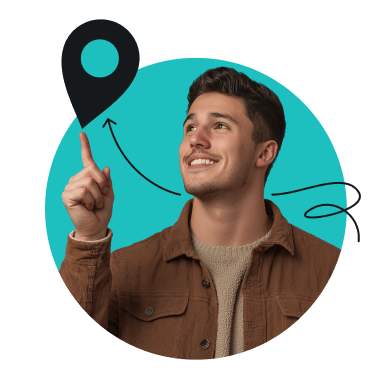
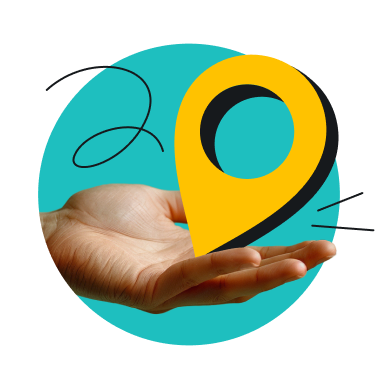
![ROMs Android personalizadas ainda valem a pena? [VIDEO]](https://surfshark.com/wp-content/uploads/2025/08/custom_android_roms_hero.png)

